
YouTube: Jak se zaregistrovat, jak si nyní vytvořit vlastní kanál?
STEP -BY -STEP Pokyny pro registraci v systému Google a vytvoření vlastního kanálu na hostingu videa na YouTube.
Navigace
S příchodem hostingu internetu a videa Youtube Pro mnoho lidí televize zmizela do pozadí. Kromě skutečnosti, že tento zdroj je naplněn všemi druhy videí, filmů a programů pro každý vkus, také umožňuje svým uživatelům vytvářet svůj vlastní kanál, kde můžete nahrát jedinečný obsah, sbírat miliony diváků a vydělávat dobré peníze na tento.
Pokud jste se někdy přemýšleli o vyzkoušení sebe jako video bloger nebo vedoucí online show, pak v tomto článku najdete pokyny k vytvoření vlastního kanálu na populárním hostingu videa Youtube.

Registrace a vytvoření kanálu na videu hostování YouTube
Jak se zaregistrovat v systému Google?
Protože Youtube je služba společnosti Google, pak před přistoupením k vytvoření vlastního kanálu je první věcí vytvoření účtu Google+. Prostřednictvím toho je přístup ke všem službám společnosti, které zahrnují a Youtube.
Pokud již máte účet Google+, můžete sekci přeskočit registrací v systému a přesunout se přímo k vytvoření kanálu. Za účelem registrace v systému Google Udělejte následující kroky:
- Krok 1. Jít do hlavní stránka Video hostování Youtube A v pravém horním rohu klikněte na tlačítko “ Vejít do».
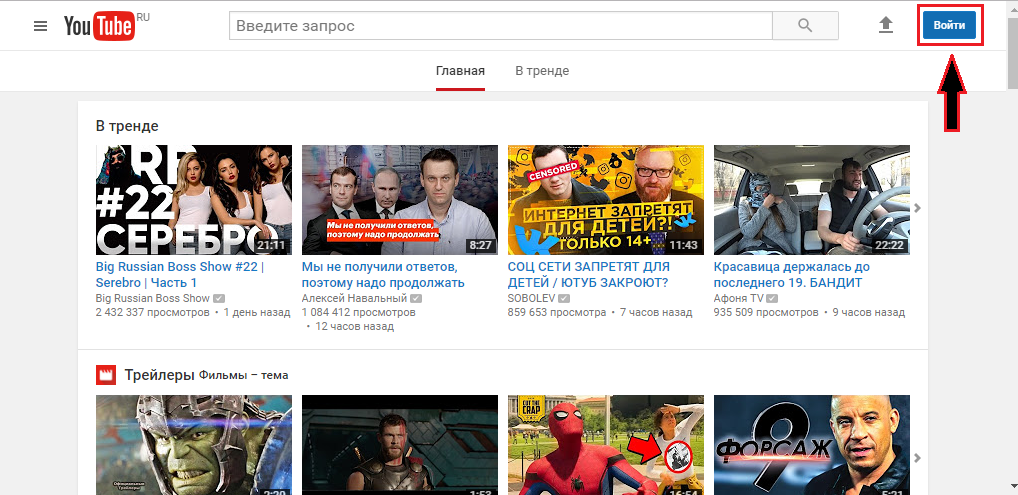
Obrázek 1. Jak se zaregistrovat v systému Google?
- Krok 2. Na stránce otevřené klikněte na tlačítko “ Vytvořit účet". Otevřete formu registrace v systému, kde musíte uvést své jméno a příjmení, e -mailovou adresu, datum narození, pohlaví a číslo mobilního telefonu pro bezpečnost vašeho budoucího účtu.
- Systém vám automaticky nabídne k vytvoření nové poštovní schránky na hostování GmailNení to však nutné vůbec. Je docela možné zadat adresu, že již máte e -mail při jakémkoli jiném hostingu. Například na Mail.ru nebo Yandex.
- Malé doporučení pro věk. Pokud ještě nemáte 18 let, stále se doporučuje označit věk 18 nebo vyšší. V opačném případě nemusí být přístup k některým videím, která nemusí obsahovat žádný zakázaný personál, uzavřen.
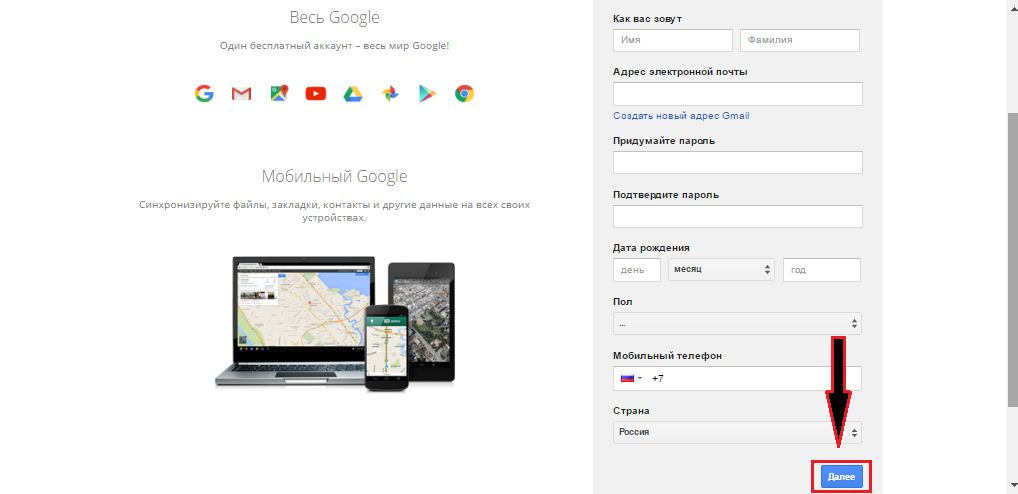
Obrázek 2. Jak se zaregistrovat v systému Google?
- Krok 3. Po vyplnění všech polí klikněte na tlačítko “ Dále„A přijměte dohodu se zásadami ochrany osobních údajů. Poté zadejte poštovní schránku uvedenou během registrace a otevřete dopis zaslaný vám. Postupujte podle odkazu uvedeného v něm a potvrďte registraci v systému Google.
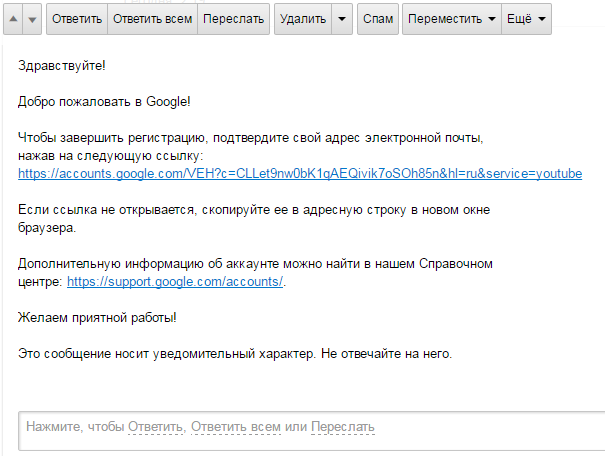
Obrázek 3. Jak se zaregistrovat v systému Google?
Gratulujeme! Nyní jste uživatelem systému Google A máte plný přístup k jejím službám. Nyní můžete pokračovat přímo k vytvoření kanálu Youtube.
Jak si teď vytvořit vlastní kanál YouTube?
Jak jste si mohli všimnout, registrace v systému Google Docela jednoduché a netrvá moc času. Vytvoření vlastního kanálu Youtube Stává se to ještě jednodušší. Stojí za to říci, že mnoho začátečníků má zájem o náklady na vytvoření kanálu. Spěcháme, abychom vás ujistili. K vytvoření vašeho vlastního kanálu dochází zcela zdarma a v procesu jeho vývoje od vás nebudou vyžadovat žádné peníze. Vytvořit si vlastní kanál Youtube Udělejte následující kroky:
- Krok 1. Jít do hlavní stránka Video hostování Youtube A v pravém horním rohu kliknutím na obrázek vašeho účtu volejte kontextovou nabídku. V seznamu Drop -down klikněte na ikona rychlostního stupně pro přechod na nastavení.
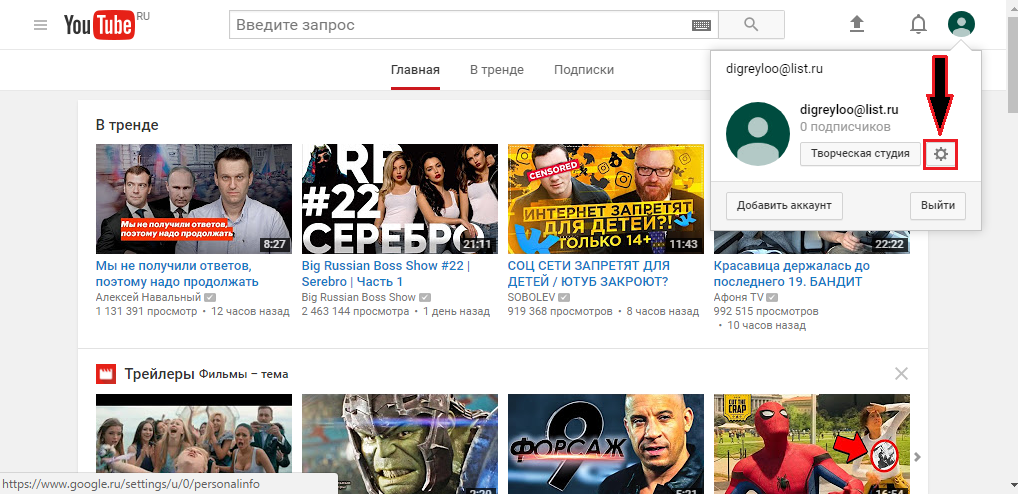
Obrázek 1. Jak právě teď vytvořit svůj vlastní kanál na YouTube?
- Krok 2. Na stránce otevřeno na kartě " obecná informace»Klikněte na tlačítko“ Vytvořte kanál". Dále do okna vyskakovacího okna zadejte název vašeho budoucího kanálu. Pokud chcete vytvořit osobní video blog, můžete zanechat své jméno a příjmení. Pokud plánujete vyvinout jakýkoli tematický projekt, doporučuje se přijít s krásným nezapomenutelným názvem, ve kterém existují klíčová slova pro vyhledávání. Pokud je něco, název kanálu lze v nastavení vždy změnit. Po zadání názvu znovu stiskněte tlačítko Vytvořte kanál».
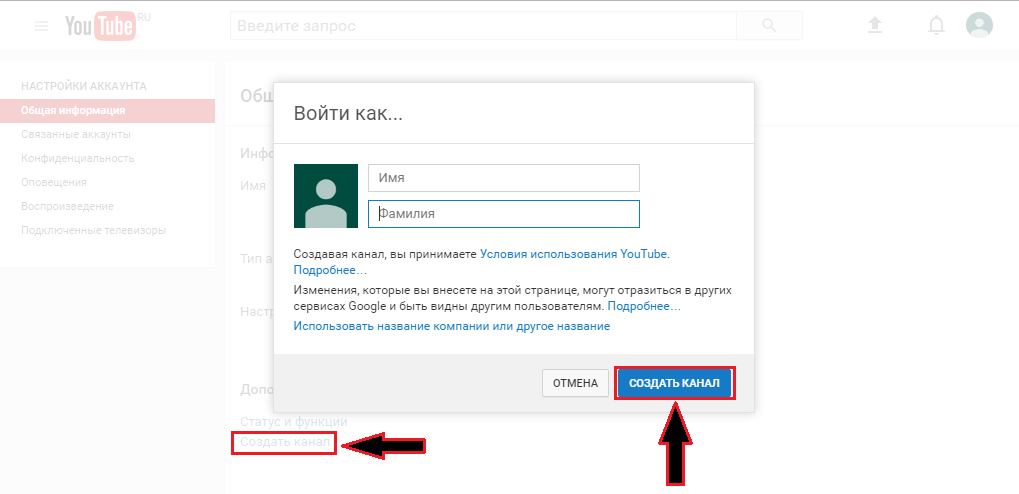
Obrázek 2. Jak právě teď vytvořit svůj vlastní kanál na YouTube?
- Krok 3. Gratulujeme! Právě jste si vytvořili svůj vlastní kanál YoutubeKde můžete zveřejnit vlastní videa nebo přidat existující v hostování. Na stránce můžete nahrát design kanálu a přidat avatar stisknutím tužek umístěných v horních rocích čepice.
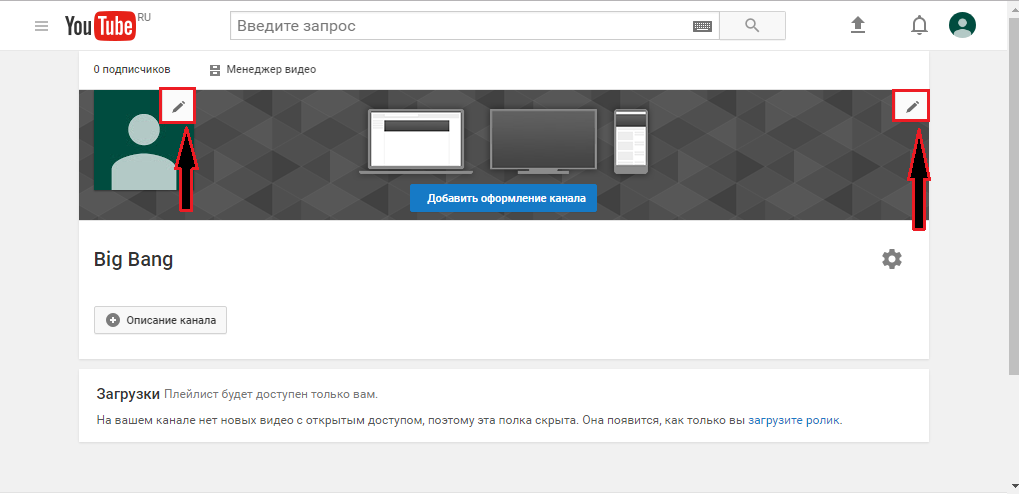
Obrázek 3. Jak právě teď vytvořit vlastní kanál na YouTube?
Jak pracovat s vaším kanálem YouTube?
Přidání videa
- Nyní, když je kanál vytvořen, nebude bolet, že se trochu seznámí s jeho kontrolou. V této věci je mnoho nuancí, ale budeme považovat ty nejzákladnější. Začněme přidáním videa. Tlačítko stahování videa je umístěno v pravém horním rohu vedle obrázku profilu a je zobrazeno na každé stránce Youtube.
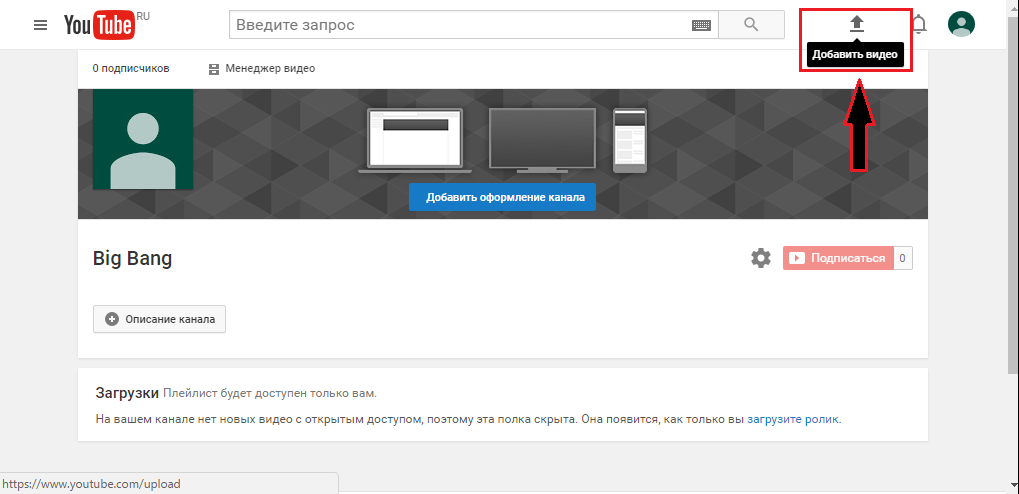
Obrázek 1. Jak pracovat s vaším kanálem na YouTube?
- Pokud na něj kliknete, otevře se okno stahování videa, kde můžete vybrat soubor ze seznamu ze seznamu nebo jej přetáhnout do zadané oblasti stránky. Také v seznamu Drop -Down z níže můžete nastavit nastavení důvěrnosti pro přidané video. Na pravé straně je nabídka s přímým vysíláním, import videa z jiných služeb Google A vytvoření snímkové show z fotografií.
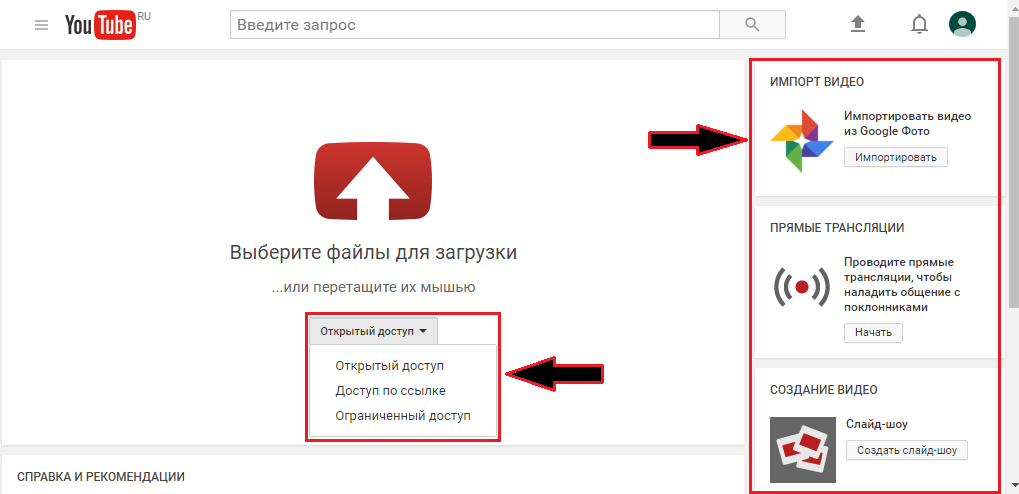
Obrázek 2. Jak pracovat s vaším kanálem na YouTube?
Kontrolní panel
- Jak již je z názvu jasné, ovládací panel slouží k podávání kanálu Youtube. Z toho můžete sledovat počet vašich předplatitelů, lajků, pohledů, přidat reklamu jako válečky a mnoho dalšího. Chcete -li přejít na ovládací panel, klikněte do pravého horního rohu k obrazu vašeho profilu a v okně Drop -down klikněte na tlačítko “ Kreativní studio».
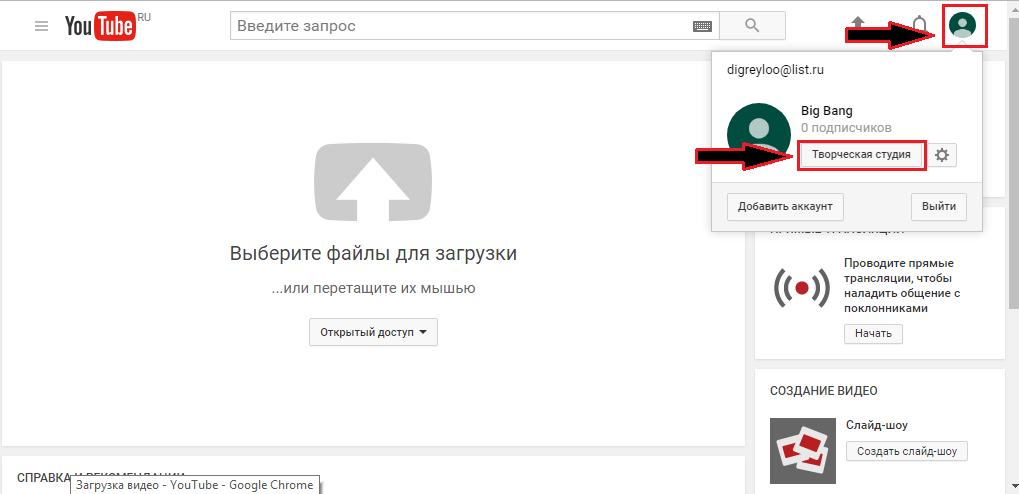
Obrázek 3. Jak pracovat s vaším kanálem na YouTube?
- Na otevřené stránce se zobrazí hlavní informace o kanálu. Pravý sloupec obsahuje statistiky pohledu, kde se také zobrazuje také celkový čas, který lidé stráví na vašem kanálu, kromě předplatitelů a počtu zhlédnutí. Centrální blok zobrazuje všechna videa a komentáře k nim. Pokud kliknete na tlačítko “ Přidejte widget»V pravém horním rohu bude možné nastavit další parametry zobrazení stránky.
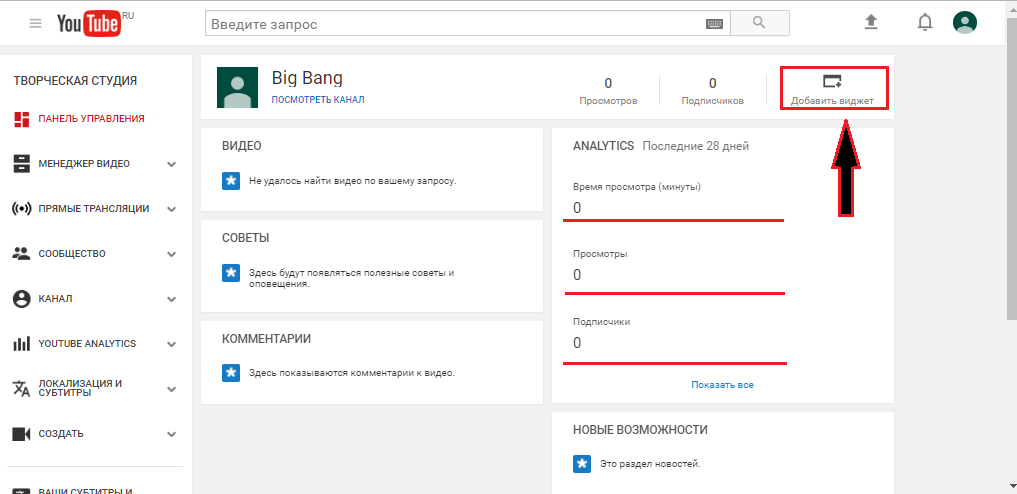
Obrázek 4. Jak pracovat s vaším kanálem na YouTube?
Video manažer
- Pokud v levé nabídce přejděte na kartu “ Video manažer„, Pak na tom můžete vidět seznam hmotnosti přidaných videí. Odtud můžete ovládat svá videa a vytvářet z nich seznamy skladeb. Chcete -li vytvořit nový seznam skladeb, vyberte příslušnou kartu vlevo a po kliknutí “ Nový seznam skladeb". V okně, které se otevírá, zadejte jeho název, nastavte nastavení důvěrnosti a klikněte na “ Vytvořit". Dále bude stránka aktualizována a můžete přidat videa do právě vytvořeného seznamu skladeb.
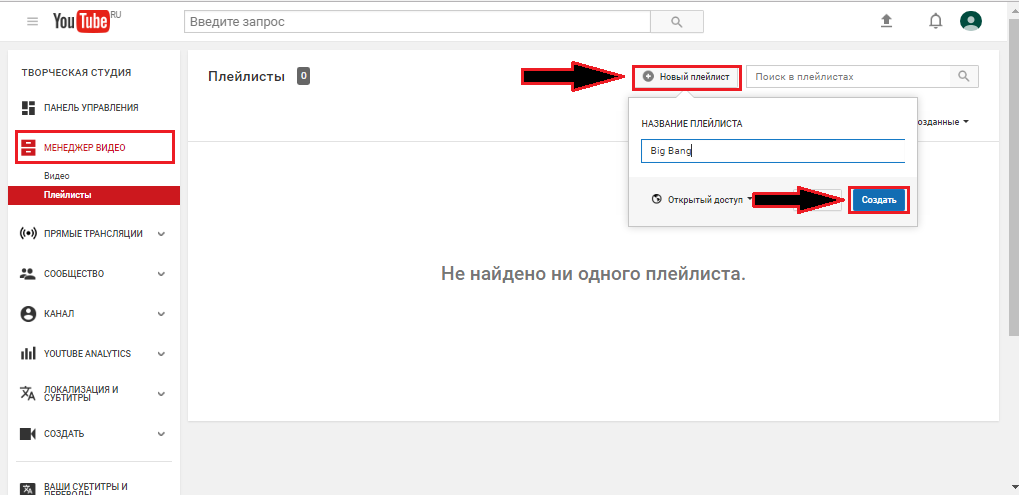
Obrázek 5. Jak pracovat s vaším kanálem na YouTube?
Přímé vysílání
- Další v seznamu je karta “ Přímé vysílání". Na něm můžete vést živé vysílání z vlastního bytu a odpovědět na otázku předplatitelů v reálném čase v režimu online chatu. Přímé vysílání se zpravidla používají pro proudy videoher, ale pokud máte jiné nápady pro použití této funkce, můžete je zkusit ztělesnit.
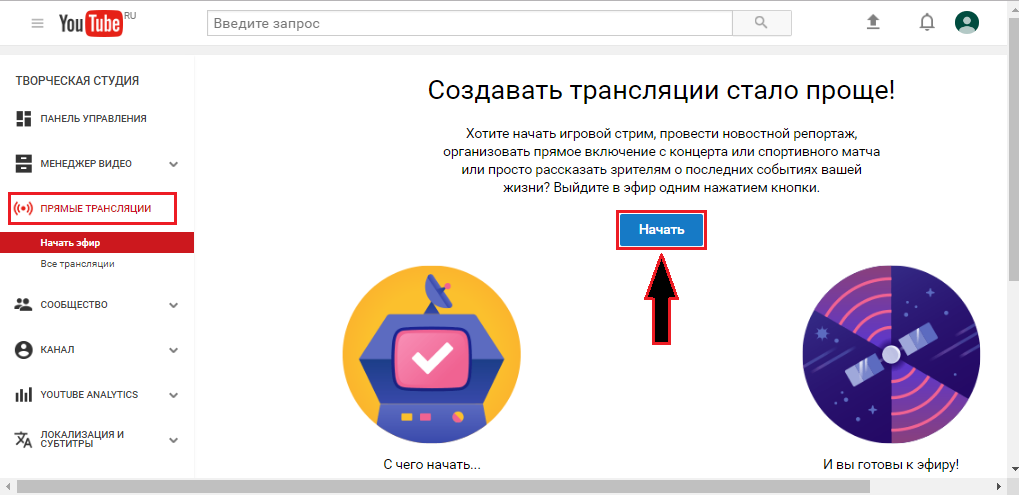
Obrázek 6. Jak pracovat s vaším kanálem na YouTube?
- Je třeba zdůraznit, že provádění živého vysílání je možné pouze z potvrzeného kanálu. To je nutné, aby správa webu zajistila, že nejste robot. Pokud na kartě " Přímé vysílání„Klikněte na tlačítko“ Začít„, Pak bude odesláno číslo, které jste zadali při registraci SMS zpráva s potvrzovacím kódem, který bude nutné zadat do odpovídajícího pole. Po potvrzení „lidstva“ můžete vést přímé vysílání.
Společenství
- Na kartě " Společenství»Komentáře k videu jsou spravovány. Zde můžete nainstalovat nastavení a přidat je, smazat, přidat komentáře a blokovat nežádoucí uživatele. Kromě toho se prostřednictvím této karty provádí komunikace s předplatiteli a partnery kanálu. Na kartě " Indikace v kreditech»Videa nebo kanály, ve kterých jste byli označeni jejich tvůrci, se zobrazí.
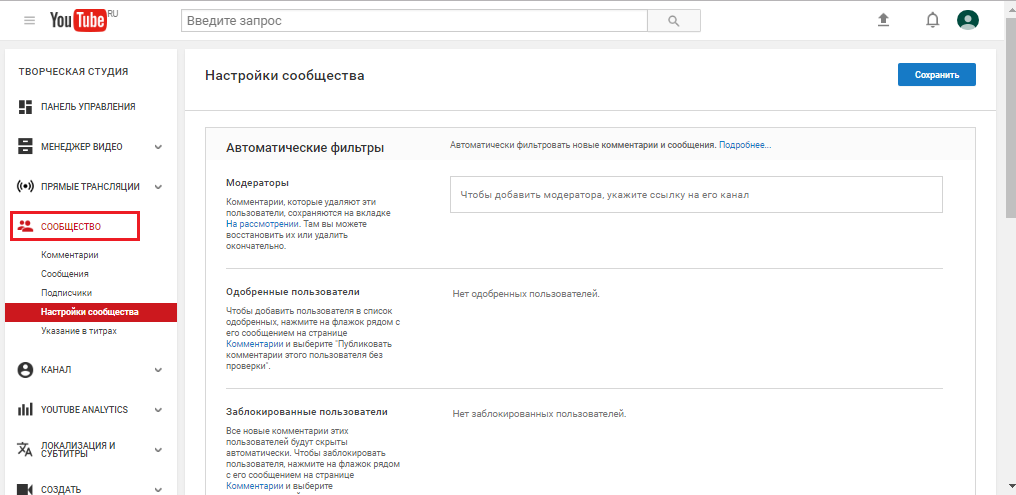
Obrázek 7. Jak pracovat s vaším kanálem na YouTube?
Kanál
- V této části můžete nastavit hlavní nastavení pro svůj kanál. Na hlavní stránce sekce se zobrazí váš stav „slušnosti“. Pokud v procesu vývoje kanálu budete porušit autorská práva pomocí obsahu někoho jiného bez povolení a odkazu na autorství, pak vaše hodnocení klesne. Kromě toho se pro porušení pravidel hostování videa také snižuje. Pokud klesne na nulu, pak se při hledání přestane objevovat kanál.
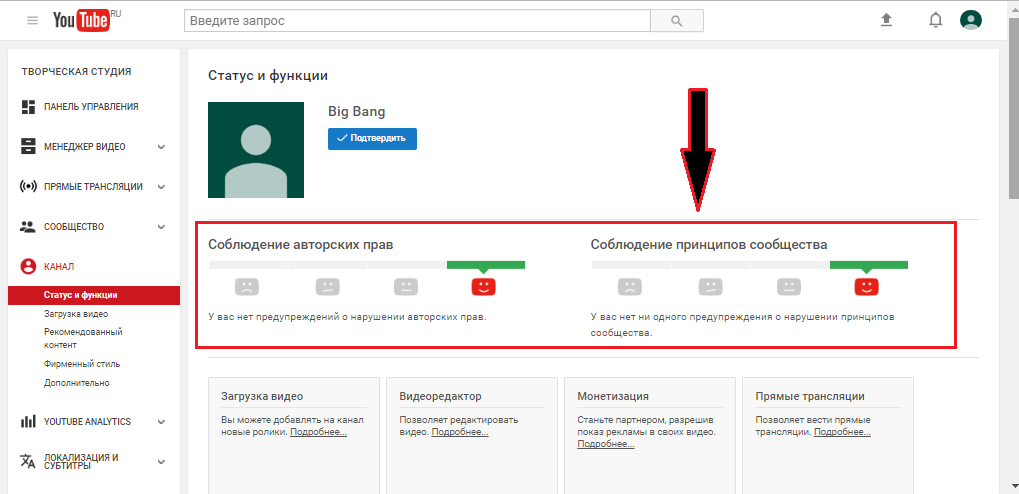
Obrázek 8. Jak pracovat s vaším kanálem na YouTube?
- V podkategoriích " Stáhnout video" A " Forma stylu»Nastavení stahování videí a návrhu kanálů jsou nastaveny a na kartě“ dodatečně»Klíčová slova můžete nainstalovat pro nalezení videí. Například, pokud je váš kanál zábavný, můžete přidat klíčová slova pro vyhledávání „zábavy, humoru“ atd. ... Uživatelé, kteří tyto slova zadají do vyhledávání, spadnou do vašeho kanálu.

Obrázek 9. Jak pracovat s vaším kanálem na YouTube?
Vytvořit
- Sekce "" Analytika YouTube" A " Lokalizace a titulky»Chybí nám, protože jsou velmi velké a vyžadují pro diskusi samostatné téma. Pokud jdete do sekce " Vytvořit„První věc, kterou můžete vidět s hudbou, kterou si můžete stáhnout a použít ve vašich videích nebo klipech. Seznam děl a umělců je prostě obrovský. Pro jednoduchost vyhledávání můžete třídit skladby podle žánru, trvání, umělce, nástroje a dokonce i nálady. Chcete -li stáhnout svou oblíbenou skladbu, musíte kliknout na šipku na pravé straně. Kromě hudby je k dispozici řada zvukových efektů ke stažení, které lze také vložit do videí pro zavedení nadšení do nich.
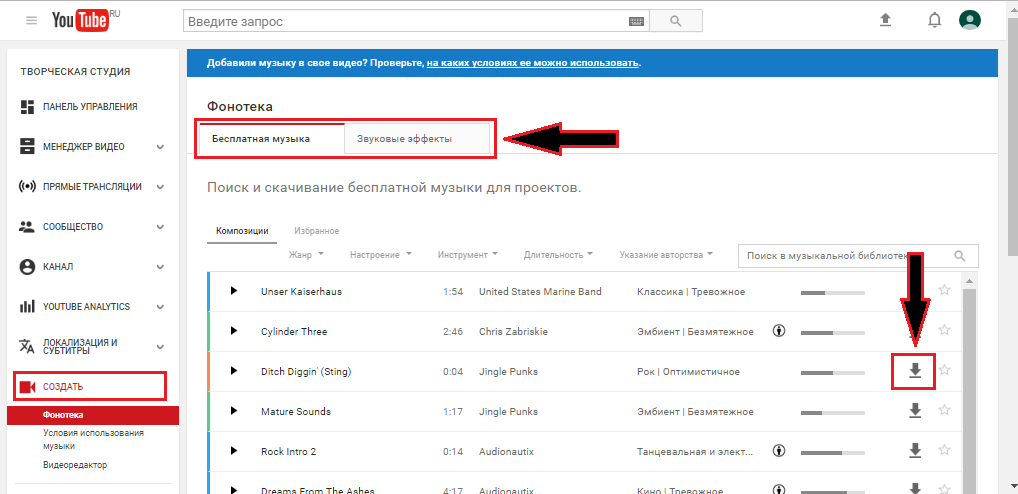
Obrázek 10. Jak pracovat s vaším kanálem na YouTube?
- Přejít na kartu " Editor videa". Zde můžete zpracovat nahraná videa nebo je vytvořit od nuly pomocí obrázků a zvukových efektů. Editor videa Youtube Velmi podobné většině profesionálních editorů v jejich rozhraní. Obsahuje dvě cesty, z nichž jedna zobrazí dočasné stupnice videa na druhém zvuku. K dispozici je také blok s předběžným prohlížením videa. Možnosti editoru videa Youtube Velmi velký. Kromě řezání videa a zvuku vám editor umožňuje uložit na obrázek více speciálních efektů, vytvořit černobílé video, vložit do něj obrázek a mnohem více. V procesu vývoje kanálu doporučujeme, abyste se s touto sekcí seznámili.
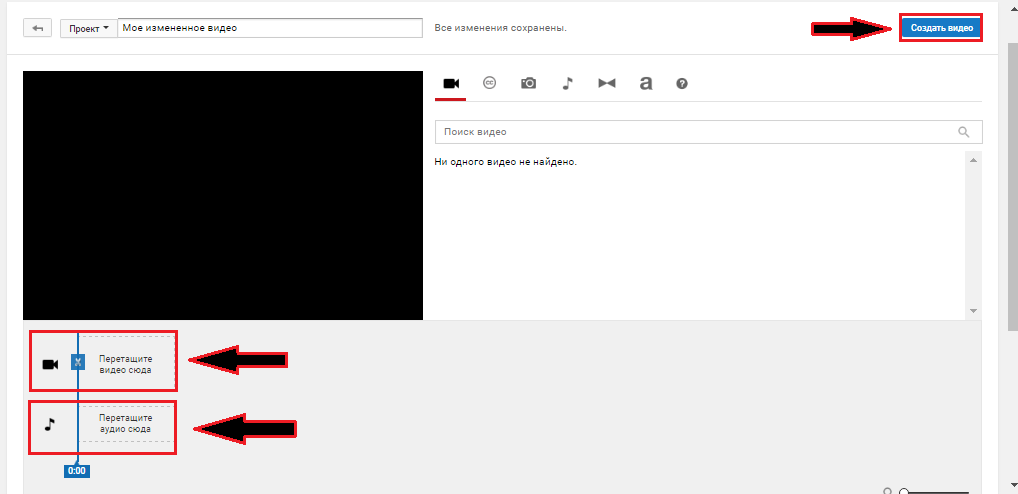
Obrázek 11. Jak pracovat s vaším kanálem na YouTube?

bla bla bla
vytvořte pro mě kanál YouTube a další otázka je vaše skutečné jméno, které můžete psát nebo ne